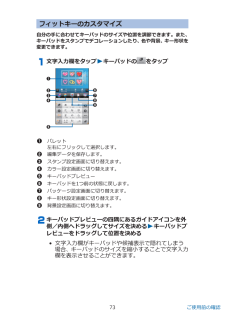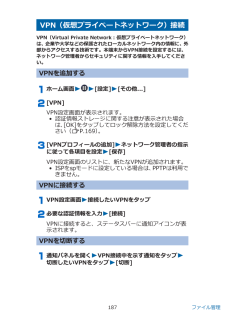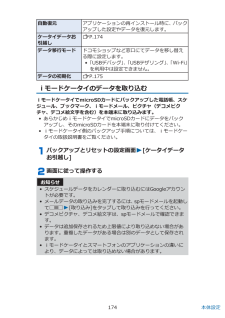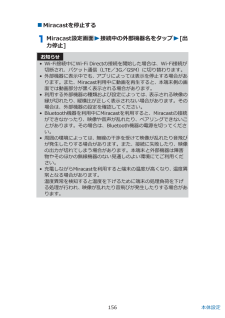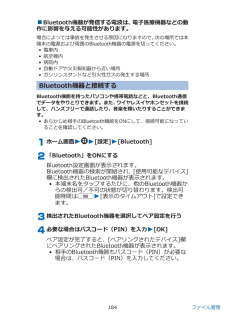Q&A
取扱説明書・マニュアル (文書検索対応分のみ)
"設定画面"2 件の検索結果
"設定画面"22 件の検索結果
全般
質問者が納得エラー内容一覧を確認したところ、「失敗(ファイル書き込み不可)」と表示される場合は以下の理由のようです。
「他のアプリケーションが書き込み対象となるファイルを使用中のため、バックアップできませんでした」
SDカードをうまく認識していない可能性があるので、SDカードとSIMの抜き差しを行っても失敗する場合は、SDカードの内容をPCにとって初期化するか別のSDカードへ変更してみることをお勧めします。
4242日前view164
全般
質問者が納得手順に沿って
GSM/CDMA auto(PRL) を選択して下さい。
手順以外では上手くいきません
4602日前view173
フィットキーのカスタマイズ自分の手に合わせてキーパッドのサイズや位置を調節できます。また、キーパッドをスタンプでデコレーションしたり、色や背景、キー形状を変更できます。文字入力欄をタップWキーパッドのをタップ1 パレット左右にフリックして選択します。2 編集データを保存します。3 スタンプ設定画面に切り替えます。4 カラー設定画面に切り替えます。5 キーパッドプレビュー6 キーパッドを1つ前の状態に戻します。7 パッケージ設定画面に切り替えます。8 キー形状設定画面に切り替えます。9 背景設定画面に切り替えます。キーパッドプレビューの四隅にあるガイドアイコンを外側/内側へドラッグしてサイズを決めるWキーパッドプレビューをドラッグして位置を決める• 文字入力欄がキーパッドや候補表示で隠れてしまう場合、キーパッドのサイズを縮小することで文字入力欄を表示させることができます。73 ご使用前の確認
mopera Umopera UはNTTドコモのISPです。mopera Uにお申し込みいただいたお客様は、簡単な設定でインターネットをご利用いただけます。mopera Uはお申し込みが必要な有料サービスです。mopera Uを設定するホーム画面 W W [設定] W [その他...][モバイルネットワーク] W [アクセスポイント名] W [mopera U]/[mopera U設定]にチェックを付ける お知らせ• [mopera U設定]は、mopera U設定用アクセスポイントです。mopera U設定用アクセスポイントをご利用いただくと、パケット通信料がかかりません。なお、初期設定画面および設定変更画面以外には接続できないのでご注意ください。mopera U設定の詳細については、mopera Uのホームページをご覧ください。103 初期設定
VPN(仮想プライベートネットワーク)接続VPN(Virtual Private Network:仮想プライベートネットワーク)は、企業や大学などの保護されたローカルネットワーク内の情報に、外部からアクセスする技術です。本端末からVPN接続を設定するには、ネットワーク管理者からセキュリティに関する情報を入手してください。VPNを追加するホーム画面WW[設定] W[その他...][VPN]VPN設定画面が表示されます。• 認証情報ストレージに関する注意が表示された場合は、[OK]をタップしてロック解除方法を設定してください(ZP.169)。[VPNプロフィールの追加]Wネットワーク管理者の指示に従って各項目を設定W[保存]VPN設定画面のリストに、新たなVPNが追加されます。• ISPをspモードに設定している場合は、PPTPは利用できません。VPNに接続するVPN設定画面W接続したいVPNをタップ必要な認証情報を入力W[接続]VPNに接続すると、ステータスバーに通知アイコンが表示されます。VPNを切断する通知パネルを開くWVPN接続中を示す通知をタップW切断したいVPNをタップW[切断]187 ファイル管理
自動復元 アプリケーションの再インストール時に、バックアップした設定やデータを復元します。ケータイデータお 引越しZ P.174データ移行モード ドコモショップなど窓口にてデータを移し替える際に設定します。• 「USBデバッグ」、「USBテザリング」、「Wi-Fi」を利用中は設定できません。データの初期化 Z P.175iモードケータイのデータを取り込むiモードケータイでmicroSDカードにバックアップした電話帳、スケジュール、ブックマーク、iモードメール、ピクチャ(デコメピクチャ、デコメ絵文字を含む)を本端末に取り込みます。• あらかじめiモードケータイでmicroSDカードにデータをバック アップし、そのmicroSDカードを本端末に取り付けてください。• iモードケータイ側のバックアップ手順については、iモードケータイの取扱説明書をご覧ください。バックアップとリセットの設定画面 W [ケータイデータお引越し]画面に従って操作するお知らせ• スケジュールデータをカレンダーに取り込むにはGoogleアカウントが必要です。• メールデータの取り込みを完了するには、spモードメールを起動して u W [取り込...
Wi-Fi Directを利用するアクセスポイントがなくても、Wi-Fi Direct対応機器どうしを最大7台まで同時に接続することができます。•[Wi-Fi周波数帯域]を[5GHzのみ]に設定している場合は他機器と接続できません。•Wi-Fi Direct利用時は、Wi-Fi Directで使用するWi-Fiネットワーク以外には接続できません。ホーム画面WW[設定]W[Wi-Fi]uW[Wi-Fi Direct]W[OK]Wi-Fi Direct設定画面が表示されます。Wi-Fi DirectがONになり、利用可能なWi-Fi Direct対応機器を検索します。検出された機器名を選択■Wi-Fi Directの接続を解除するWi-Fi Direct設定画面W接続中の機器名をタップW[OK]お知らせ•Wi-Fi接続中にWi-Fi Directの接続を開始した場合は、Wi-Fi接続が切断され、パケット通信(LTE/3G/GSM)に切り替わります。オープンネットワークを通知するWi-Fiのオープンネットワークが検出されたら通知するように設定します。ホーム画面WW[設定] W[Wi-Fi]uW[詳細設定]W[ネット...
お知らせ• Bluetooth通信を使用しないときは、電池の減りを防ぐため、Bluetooth機能をOFFにしてください。• Bluetooth機能のON/OFF設定は、電源を切っても変更されません。端末名を変更するBluetooth通信を行ったときに、相手の機器に表示される本端末の名前を変更できます。Bluetooth設定画面 W u W [端末の名前を変更] W名前を入力 W [名前を変更]Bluetooth通信でデータを送受信する• アプリケーションによっては、Bluetooth通信による共有メニューを選択しても、データを送信できない場合や、受信したデータが利用不可能な場合があります。Bluetooth通信でデータを送信する画像やウェブページのURLなどを他のBluetooth機器に送信できます。• 各アプリケーションの送信/共有のメニューから操作を行ってください。• ステータスバーにが表示されたら、通知パネルを開いて送信が完了したことを確認します。Bluetooth通信でデータを受信する送信側からデータを送信データを着信すると、ステータスバーに が表示されます。通知パネルを開く W 通知をタップ W ...
■Miracastを停止するMiracast設定画面W接続中の外部機器名をタップW[出力停止]お知らせ•Wi-Fi接続中にWi-Fi Directの接続を開始した場合は、Wi-Fi接続が切断され、パケット通信(LTE/3G/GSM)に切り替わります。•外部機器に表示中でも、アプリによっては表示を停止する場合があります。また、Miracast利用中に動画を再生すると、本端末側の画面では動画部分が黒く表示される場合があります。•利用する外部機器の種類および設定によっては、表示される映像の縁が切れたり、縦横比が正しく表示されない場合があります。その場合は、外部機器の設定を確認してください。•Bluetooth機器を利用中にMiracastを利用すると、Miracastの接続ができなかったり、映像や音声が乱れたり、ペアリングできないことがあります。その場合は、Bluetooth機器の電源を切ってください。•周囲の環境によっては、無線の干渉を受けて映像が乱れたり音飛びが発生したりする場合があります。また、接続に失敗したり、映像の出力が切れてしまう場合があります。本端末と外部機器は障害物やそのほかの無線機器のない見通しの...
■Bluetooth機器が発信する電波は、電子医療機器などの動作に影響を与える可能性があります。場合によっては事故を発生させる原因になりますので、次の場所では本端末の電源および周囲のBluetooth機器の電源を切ってください。•電車内•航空機内•病院内•自動ドアや火災報知器から近い場所•ガソリンスタンドなど引火性ガスの発生する場所Bluetooth機器と接続するBluetooth機能を持ったパソコンや携帯電話などと、Bluetooth通信でデータをやりとりできます。また、ワイヤレスイヤホンセットを接続して、ハンズフリーで通話したり、音楽を聴いたりすることができます。•あらかじめ相手のBluetooth機能をONにして、接続可能になっていることを確認してください。ホーム画面WW[設定]W[Bluetooth]「Bluetooth」をONにするBluetooth設定画面が表示されます。Bluetooth機器の検索が開始され、[使用可能なデバイス]欄に検出されたBluetooth機器が表示されます。• 本端末名をタップするたびに、他のBluetooth機器からの検出可/不可の状態が切り替わります。検出可能時間はu...
Google音声入力 Google音声入力の有効/無効を切り替えます。• をタップしてGoogle音声入力の動作を設定できます。クイック手書き Z P.70ドコモ文字編集をタップして文字入力時の動作を設定できます。フィットキー Z P.68音声検索 言語 音声によるテキスト入力で使用する言語を設定します。音声出力 常に音声で入力するように設定します。不適切な語句をブロッ ク音声によるテキスト入力で不適切な語句を表示しないように設定します。オフライン 音声認識の ダウンロー ドオフライン時でも音声入力を行えるように設定します。テキスト読 み上げの出 力Googleテキ スト読み上 げエンジンをタップして音声合成エンジンの動作を設定できます。• 日本語の読み上げには対応していませ ん。音声の速度 テキストの読み上げ速度を設定します。サンプルを 再生音声合成のサンプルを再生します。ポインタの速度 ポインタの速度を設定します。バックアップとリセットホーム画面 W W [設定] W [バックアップとリセット]バックアップとリセットの設定画面が表示されます。以下の操作を行うデータのバック アップアプリケーションのデータや...
- 1